Πώς να χρησιμοποιήσετε τη διαίρεση οθόνης στο iPad
Μερικές φορές μια εφαρμογή δεν είναι αρκετή. Η δυνατότητα iPad Split View σάς επιτρέπει να χρησιμοποιείτε δύο εφαρμογές ταυτόχρονα, προβάλλοντάς τις δίπλα-δίπλα στην οθόνη του iPad σας. Η λειτουργία Split Screen είναι διαθέσιμη μόνο σε iPad με iOS 11 ή μεταγενέστερη έκδοση.
Ενεργοποιήστε τη ρύθμιση "Να επιτρέπονται πολλές εφαρμογές".
Για να χρησιμοποιήσετε τη λειτουργία Split View ή Slide Over, το Επιτρέπονται πολλές εφαρμογές η ρύθμιση πρέπει να είναι ενεργοποιημένη. Ενεργή από προεπιλογή, αυτή η ρύθμιση μπορεί να έχει απενεργοποιηθεί κάποια στιγμή είτε με μη αυτόματο τρόπο είτε από μια εφαρμογή.
Ακολουθήστε τα παρακάτω βήματα για να βεβαιωθείτε ότι επιτρέπεται η ταυτόχρονη προβολή πολλών εφαρμογών στο iPad σας.
Παρακέντηση Γενικός, που βρίσκεται στην αρχική οθόνη του iPad σας.
-
Θα πρέπει να εμφανίζεται η διεπαφή Γενικών ρυθμίσεων iOS. Παρακέντηση Multitasking & Dock.
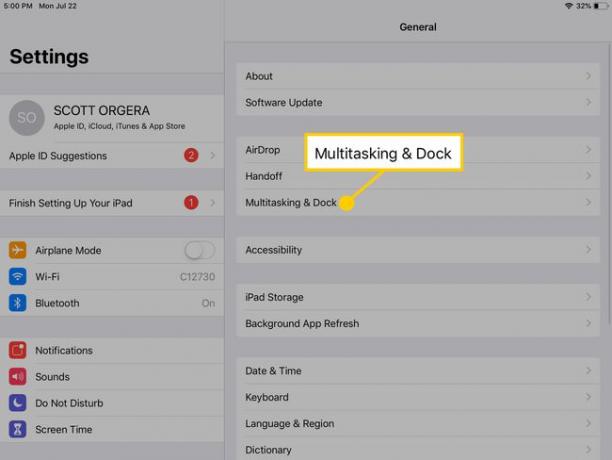
-
Εντοπίστε το Επιτρέπονται πολλές εφαρμογές ρύθμιση, που βρίσκεται στο επάνω μέρος της οθόνης. Εάν η εναλλαγή που το συνοδεύει είναι πράσινο, τότε η ρύθμιση είναι ενεργή. Εάν είναι λευκό, αυτή τη στιγμή είναι απενεργοποιημένο και θα χρειαστεί να πατήσετε την εναλλαγή μία φορά για να ενεργοποιήσετε τη δυνατότητα χρήσης των λειτουργιών Split View ή Slide Over.
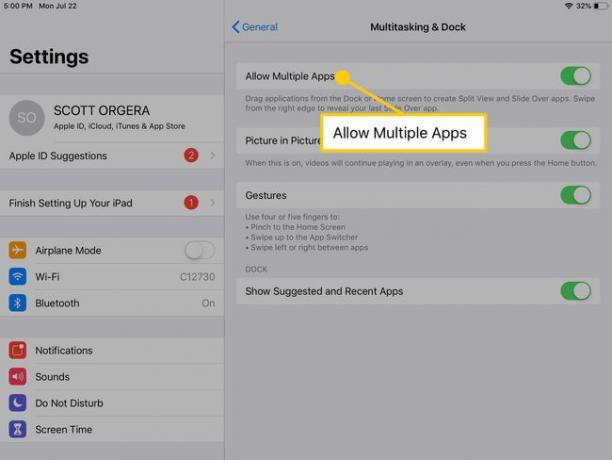
Πώς να κάνετε Split Screen στο iPad
Μόλις ενεργοποιηθεί η λειτουργία πολλαπλών εφαρμογών, η χρήση της προβολής διαίρεσης οθόνης στο iPad είναι θέμα λίγων χειρονομιών.
Τουλάχιστον μία από τις δύο εφαρμογές πρέπει να βρίσκεται στη δική σας iPad Dock για να λειτουργήσει το Split View. Εάν μια συντόμευση σε μία από αυτές τις εφαρμογές δεν βρίσκεται αυτήν τη στιγμή στο Dock σας, θα θέλετε να την προσθέσετε εκεί πριν συνεχίσετε.
Από το iPad σας Σπίτι οθόνη, ανοίξτε την πρώτη εφαρμογή που θέλετε να χρησιμοποιήσετε σε λειτουργία διαίρεσης οθόνης. Μια συντόμευση για τη συγκεκριμένη εφαρμογή κάνει δεν πρέπει να είναι στο Dock σας.
-
Σύρετε αργά προς τα πάνω από το κάτω μέρος της οθόνης σας, ώστε να εμφανίζεται το Dock.
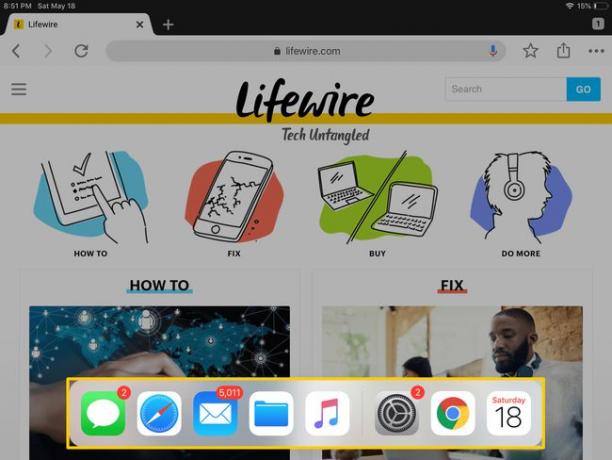
Πατήστε παρατεταμένα το εικονίδιο για τη δεύτερη εφαρμογή.
Στη συνέχεια, σύρετε το εικονίδιο της εφαρμογής και αφήστε το οπουδήποτε έξω από το Dock.
-
Η δεύτερη εφαρμογή θα εμφανίζεται σε λειτουργία Slide Over, επικαλύπτοντας μέρος της πρώτης εφαρμογής. Θα παρατηρήσετε μια σκούρα γκρι οριζόντια γραμμή στο επάνω μέρος του παραθύρου της δεύτερης εφαρμογής. Πατήστε και σύρετε αυτήν τη γραμμή προς τα κάτω, αφήνοντας να πάει όταν μεταμορφώνεται το παράθυρο της εφαρμογής.
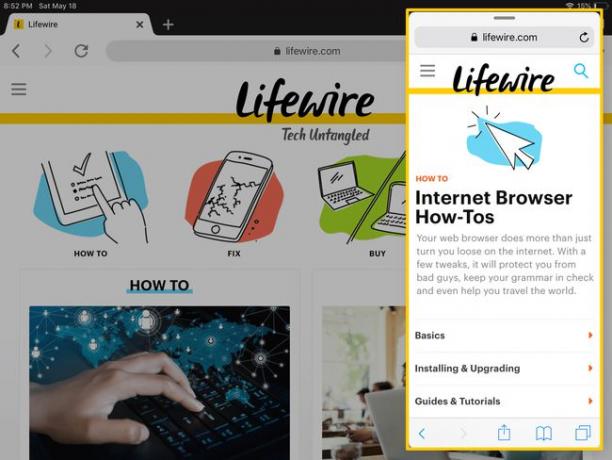
-
Και οι δύο εφαρμογές θα πρέπει να είναι ορατές δίπλα-δίπλα στη λειτουργία διαίρεσης προβολής. Εάν θέλετε να κάνετε και τις δύο εφαρμογές το ίδιο μέγεθος στην οθόνη του iPad σας, πατήστε και σύρετε το κατακόρυφο γκρι διαχωριστικό που βρίσκεται ανάμεσα στα δύο παράθυρα, αφήνοντας να φύγουν όταν έχουν ίσο χώρο οθόνης.
Δεν υποστηρίζουν όλες οι εφαρμογές iPad αυτήν τη λειτουργία διαχωρισμού οθόνης, επομένως η εμπειρία σας μπορεί να διαφέρει εάν μία ή και οι δύο εφαρμογές που χρησιμοποιείτε δεν προσφέρουν λειτουργία διαίρεσης προβολής.
Για να σταματήσετε να εργάζεστε σε διαχωρισμό οθόνης, πατήστε και σύρετε το διαχωριστικό μέχρι να καλύψει την εφαρμογή που δεν θέλετε πλέον να βλέπετε.
